更新时间:2025-12-01 GMT+08:00
创建资源采集任务
MgC Agent(原Edge)提供了Linux和Windows两种系统类型的进程与网络采集器,用于采集主机上运行的进程以及相关的网络通信信息。本节为您介绍创建主机进程与网络采集任务的方法。
前提条件
- 已下载并安装MgC Agent。
- 已安装待采集资源类型的采集器。
- 已添加资源。
- 已添加资源凭证
约束与限制
- 单任务最多支持选择 50 个资源。
- 同一个采集器下,所有任务正在采集的资源总数不超过50个。
操作步骤
- 登录MgC Agent控制台。
- 在左侧导航树选择“任务管理”,进入任务管理页面。
- 选择“资源采集任务”页签,单击“创建采集任务”按钮,进入创建采集任务页面。

- 在基本信息区域,下拉选择采集器,任务名称默认名称规则为:采集器类型-时间,可自定义修改。
- 在选择资源区域,选择已绑定凭证的资源,单任务最多支持选择 50 个资源。如果资源还未绑定凭证,请参考如下步骤:
- 手动绑定
- 在资源列表,勾选资源,单击列表上方“绑定凭证 > 手动绑定”,弹出绑定凭证窗口。
- 在下拉列表中选择该主机凭证。单击“测试凭证”,对所选主机凭证进行校验。
- 自动绑定
- 单击列表上方“绑定凭证 > 自动绑定”,弹出自动绑定凭证窗口。
- 勾选需要绑定的系统类型。
- 单击“确认”。系统将自动为所有未绑定凭证的主机尝试绑定对应系统类型的凭证,绑定失败的主机将维持原有凭证状态(凭证未绑定)。
- 手动绑定
- 在配置参数区域,根据采集器参数配置说明,配置采集器参数信息。
- 配置完成后,单击“确认”按钮,采集任务创建完成。在任务列表中可以查看任务的数据源采集状态。
- 数据源采集成功后,可以通过如下方式获取采集结果和查看相关信息:
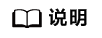
导出CSV仅支持旧版Agent的网络与进程采集任务,新版网络与进程采集任务请尝试导出XLSX文件。
- 数据源采集失败后,单击下拉箭头,鼠标放到“状态”列的失败上展示对应的错误信息。
- 数据源采集成功后,可以通过如下方式获取采集结果和查看相关信息:








